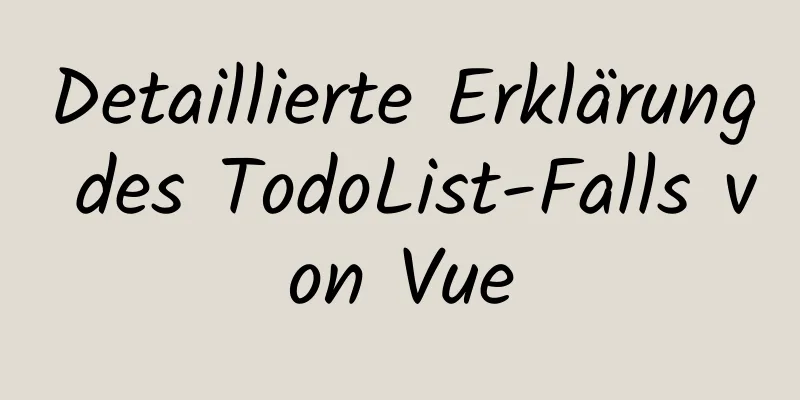IDEA-Konfigurationsprozess von Docker

|
IDEA ist das am häufigsten verwendete Entwicklungstool für Java und Docker der beliebteste Bereitstellungscontainer. 1. Konfigurieren Sie den Docker-Remoteverbindungsportvi /usr/lib/systemd/system/docker.service Suchen Sie nach ExecStart und fügen Sie am Ende -H tcp://0.0.0.0:2375 -H unix://var/run/docker.sock hinzu
Starten Sie Docker neu systemctl daemon-reload systemctl starte Docker Öffnen Sie Port 2375 Firewall-Befehl --zone=public --add-port=2375/tcp --permanent 2. Installieren Sie das Docker-Plugin in IDEA1. Datei->Einstellungen->Plugins suchen nach Docker-Integration
Starten Sie IDEA nach erfolgreicher Installation neu 3. Erstellen Sie ein Springboot-Projekt und konfigurieren Sie die Verbindung zum Remote-Docker pom.xml
<?xml version="1.0" encoding="UTF-8"?>
<Projekt xmlns="http://maven.apache.org/POM/4.0.0" xmlns:xsi="http://www.w3.org/2001/XMLSchema-instance"
xsi:schemaLocation="http://maven.apache.org/POM/4.0.0 https://maven.apache.org/xsd/maven-4.0.0.xsd">
<modelVersion>4.0.0</modelVersion>
<übergeordnetes Element>
<groupId>org.springframework.boot</groupId>
<artifactId>spring-boot-starter-parent</artifactId>
<version>2.4.2</version>
<relativePath/> <!-- übergeordnetes Element im Repository suchen -->
</übergeordnet>
<groupId>com.docker</groupId>
<artifactId>Idee-Docker-Demo</artifactId>
<version>0.0.1-SNAPSHOT</version>
<name>Idee-Docker-Demo</name>
<description>Demoprojekt für Spring Boot</description>
<Eigenschaften>
<project.build.sourceEncoding>UTF-8</project.build.sourceEncoding>
<project.reporting.outputEncoding>UTF-8</project.reporting.outputEncoding>
<docker.image.prefix>com.docker</docker.image.prefix>
<java.version>1.8</java.version>
</Eigenschaften>
<Abhängigkeiten>
<Abhängigkeit>
<groupId>org.springframework.boot</groupId>
<artifactId>Spring-Boot-Starter</artifactId>
</Abhängigkeit>
<Abhängigkeit>
<groupId>org.springframework.boot</groupId>
<artifactId>spring-boot-starter-web</artifactId>
</Abhängigkeit>
<Abhängigkeit>
<groupId>org.springframework.boot</groupId>
<artifactId>Spring-Boot-Starter-Test</artifactId>
<scope>Test</scope>
</Abhängigkeit>
<!-- Lombok -->
<Abhängigkeit>
<groupId>org.projektlombok</groupId>
<artifactId>Lombok</artifactId>
</Abhängigkeit>
<Abhängigkeit>
<groupId>log4j</groupId>
<artifactId>log4j</artifactId>
<version>1.2.17</version>
</Abhängigkeit>
</Abhängigkeiten>
<Bauen>
<Plugins>
<Plugin>
<groupId>org.springframework.boot</groupId>
<artifactId>Spring-Boot-Maven-Plugin</artifactId>
</plugin>
<Plugin>
<groupId>com.spotify</groupId>
<artifactId>Docker-Maven-Plugin</artifactId>
<version>1.0.0</version>
<Konfiguration>
<dockerDirectory>src/main/docker</dockerDirectory>
<Ressourcen>
<Ressource>
<Zielpfad>/</Zielpfad>
<Verzeichnis>${project.build.directory}</Verzeichnis>
<include>${project.build.finalName}.jar</include>
</Ressource>
</Ressourcen>
</Konfiguration>
</plugin>
<Plugin>
<artifactId>maven-antrun-plugin</artifactId>
<Hinrichtungen>
<Ausführung>
<phase>Paket</phase>
<Konfiguration>
<Aufgaben>
<copy todir="src/main/docker"
Datei="target/${project.artifactId}-${project.version}.${project.packaging}"></kopieren>
</Aufgaben>
</Konfiguration>
<Ziele>
<goal>laufen</goal>
</Ziele>
</Ausführung>
</Ausführungen>
</plugin>
</plugins>
</bauen>
</Projekt>
Anwendungseigenschaften server.port=8887 logging.config=Klassenpfad:logback.xml logging.path=/home/docker_demo/app/logs/ logback.xml
<?xml version="1.0" encoding="UTF-8"?>
<Konfiguration debug="false" scan="true" scanPeriod="1 Sekunde">
<contextName>logback</contextName>
<Eigenschaftsname="log.Pfad" Wert="/home/docker_demo/app/logs/docker_demo.log"/>
<appender name="konsole" klasse="ch.qos.logback.core.ConsoleAppender">
<Encoder>
<pattern>%d{HH:mm:ss.SSS} %contextName [%thread] %-5level %logger{36} - %msg%n</pattern>
</Encoder>
</appender>
<appender name="Datei" class="ch.qos.logback.core.rolling.RollingFileAppender">
<Datei>${log.Pfad}</Datei>
<rollingPolicy-Klasse="ch.qos.logback.core.rolling.TimeBasedRollingPolicy">
<fileNamePattern>${log.path}.%d{jjjj-MM-tt}.zip</fileNamePattern>
</rollingPolicy>
<Encoder>
<Muster>%Datum %Ebene [%Thread] %Logger{36} [%Datei : %Zeile] %Msg%n
</Muster>
</Encoder>
</appender>
<root-Ebene="info">
<appender-ref ref="Konsole"/>
<appender-ref ref="Datei"/>
</Wurzel>
</Konfiguration>Konfigurieren Sie die Docker-Remoteadresse
Erstellen Sie eine Dockerfile-Datei unter dem Projekt
Inhalt der Dockerfile: VON openjdk:8-jdk-alpine ADD *.jar app.jar EINSTIEGSPUNKT ["java","-Djava.security.egd=file:/dev/./urandom","-jar","/app.jar"] Docker-Konfiguration hinzufügen
Befehl Erklärung 3. Projektverpackung und Bereitstellung im Docker
Projektstart erfolgreich
Sie können direkt auf die Schnittstelle zugreifen und die Protokolldateien anzeigen
Zusammenfassung: Es ist einfach und bequem, Springboot-Projekte über Idea in Docker bereitzustellen! Dies ist das Ende dieses Artikels über den Prozess der Konfiguration von Docker in IDEA. Weitere relevante Inhalte zur Konfiguration von Docker in IDEA finden Sie in früheren Artikeln auf 123WORDPRESS.COM oder in den folgenden verwandten Artikeln. Ich hoffe, Sie werden 123WORDPRESS.COM auch in Zukunft unterstützen! Das könnte Sie auch interessieren:
|
<<: 202 kostenlose, hochwertige XHTML-Vorlagen (1)
>>: So installieren Sie MySQL für Anfänger (erwiesenermaßen effektiv)
Artikel empfehlen
JavaScript implementiert Konstellationsabfragefunktion mit detailliertem Code
Inhaltsverzeichnis 1. Titel 2. Code 3. Ergebnisse...
Der MySQL-Root-Benutzer kann nicht autorisiert werden und löst das Problem der Navicat-Remote-Autorisierungsaufforderung 1044
Schauen Sie sich zuerst die Lösung an #----------...
Detaillierte Erklärung der Fallstricke beim Mischen von npm und cnpm
Inhaltsverzeichnis Ursache Grund Einführung in NP...
So importieren Sie Excel-Dateien in eine MySQL-Datenbank
In diesem Artikel erfahren Sie, wie Sie Excel-Dat...
Erläuterung der Vorsichtsmaßnahmen für die Mysql-Master-Slave-Replikation
1. Fehler beim Verbinden mit Master 'x@xxxx:x...
Detaillierte Erklärung der Funktionen IFNULL() und COALESCE() zum Ersetzen von Null in MySQL
Die Funktion isnull() kann nicht als Ersatz für N...
Verwendung von TypeScript-Generics
Inhaltsverzeichnis 1. Einfach zu bedienen 2. Verw...
Lassen Sie uns ausführlich über die gemeinsame MySQL-Abfrage sprechen
Inhaltsverzeichnis Union-Abfrage 1. Fragen Sie di...
Die Neugestaltung einer Website ist für jede Familie eine schwierige Aufgabe
<br />Jede Familie hat ihre eigenen Probleme...
Mehrere Möglichkeiten zur manuellen Implementierung von HMR in Webpack
Inhaltsverzeichnis 1. Einleitung 2. GitHub 3. Gru...
So verwenden Sie die Shell, um Batchvorgänge auf mehreren Servern auszuführen
Inhaltsverzeichnis SSH-Protokoll SSH Verbindungsp...
Methoden und Schritte zum Bereitstellen von Go-Projekten basierend auf Docker-Images
Abhängigkeit vom Wissen Grundlagen der Go-Cross-K...
Implementierung der Beschleunigung der Docker-Installation und -Konfigurationsabbildung
Inhaltsverzeichnis Docker-Version Installieren Si...
Zwei Implementierungen des Front-End-Routings von Vue-Router
Inhaltsverzeichnis Modusparameter HashHistorie Ha...
So ändern Sie die SSH-Portnummer in der Centos8-Umgebung
Inhaltsverzeichnis Vorwort Start Vorwort Die Stan...